想象一下:你在公司想远程访问家里的电脑,却发现只有内网IP;或者你和朋友想联机打游戏,却因为网络限制连不上服务器;又或者你辛辛苦苦搭了个网站,却只能自己本地欣赏……这些问题是不是听起来就很头疼?别急,内网穿透技术就是你的救星!它能帮你把内网服务“映射”到公网上,让外部设备轻松访问你局域网里的资源。
而说到内网穿透,开源端口映射工具绝对是性价比之王。它们不仅免费,还安全、灵活,完全可以根据你的需求量身定制。接下来,我将带你认识一系列超实用的开源工具,告诉你它们的用法、优缺点,甚至还有安装配置的超详细步骤。不管你是技术小白还是老司机,这篇文章都能让你找到适合自己的“神器”!准备好了吗?让我们一起起飞吧!🚀

端口映射基础知识
简单来说,端口映射(Port Mapping)就是把一个网络端口的流量“转发”到另一个端口的技术。打个比方:你家有个门卫(路由器),外面的人想进来找你,但门卫只认公网IP和端口号。端口映射就相当于给门卫一个指令:“嘿,把敲7000号门的人带到我家22号房间!”这样,外面的请求就能顺利找到你内网的服务。
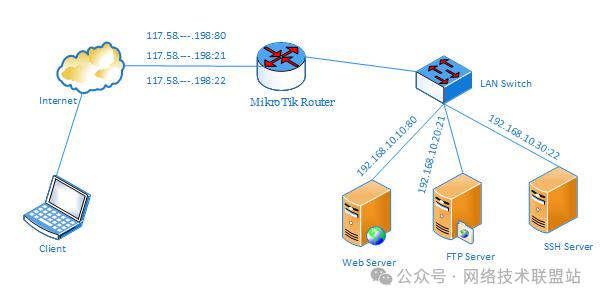
技术上,端口映射通常通过NAT(网络地址转换)实现。它可以是本地转发,也可以跨越网络(比如通过公网服务器中转)。常见的协议有TCP、UDP、HTTP等,具体用哪个看你的需求。
端口映射能干啥?
端口映射的应用场景多到飞起,举几个例子你就秒懂:
-
远程访问内网服务:比如用SSH登录家里的Linux,或者远程桌面操作Windows。 -
游戏联机:Minecraft、CS:GO这种需要服务器的游戏,端口映射能让朋友连进来。 -
网站搭建:本地跑个Apache或者Nginx,通过映射让外网访问,省下买云服务器的钱。 -
物联网控制:家里的智能设备(比如摄像头)也能通过端口映射远程操控。
优势和风险
端口映射的好处显而易见:
-
无需公网IP:家里没固定IP也能玩转外网访问。 -
灵活性强:支持各种协议,想怎么配就怎么配。 -
安全性可控:配合加密,能保护你的服务。
但别高兴太早,它也有风险:
-
暴露服务:一旦配置不当,黑客可能直接敲门。 -
安全漏洞:工具用老版本或者密码太弱,等于给坏人留后门。
所以,用之前一定要做好功课,安全第一!
开源端口映射工具大盘点
下面是重头戏!我挑了五款超火的开源端口映射工具:FRP、Ngrok、ZeroTier、Tailscale和Holer。每个工具我都会讲清楚它的特点、用法,还会手把手教你安装和配置。准备好笔记本,咱们开始啦!
1. FRP(Fast Reverse Proxy):全能型选手
FRP是个高性能的反向代理工具,支持TCP、UDP、HTTP、HTTPS等多种协议。它就像个万能钥匙,能解锁各种内网穿透场景。远程办公、游戏联机、网站托管,它都能HOLD住!
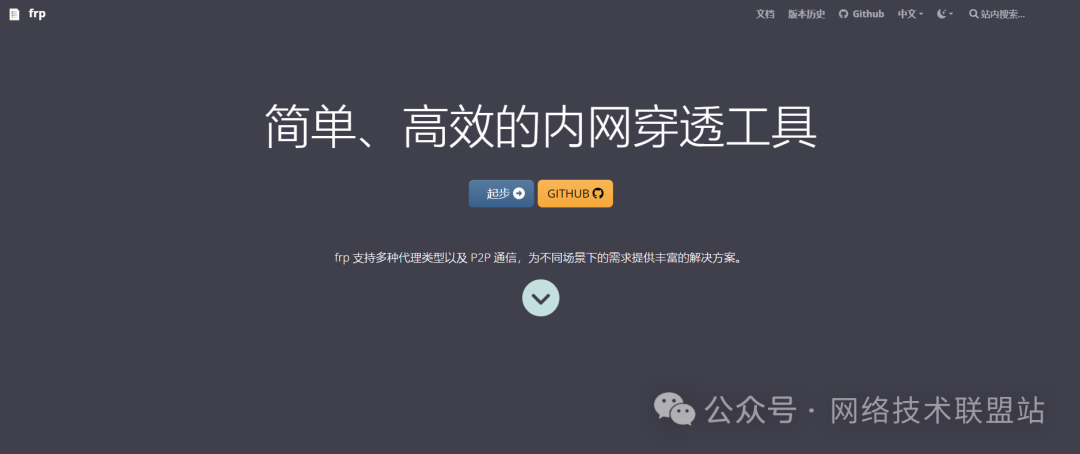
-
多协议支持:TCP、UDP随便挑。 -
性能超强:延迟低,速度快。 -
安全性高:支持SSL/TLS加密。 -
跨平台:Windows、Linux、macOS通吃。
安装与配置
-
下载FRP
去GitHub的releases页面(https://github.com/fatedier/frp/releases),挑个适合你系统的版本下载。比如Windows用frp_x.xx.x_windows_amd64.zip。
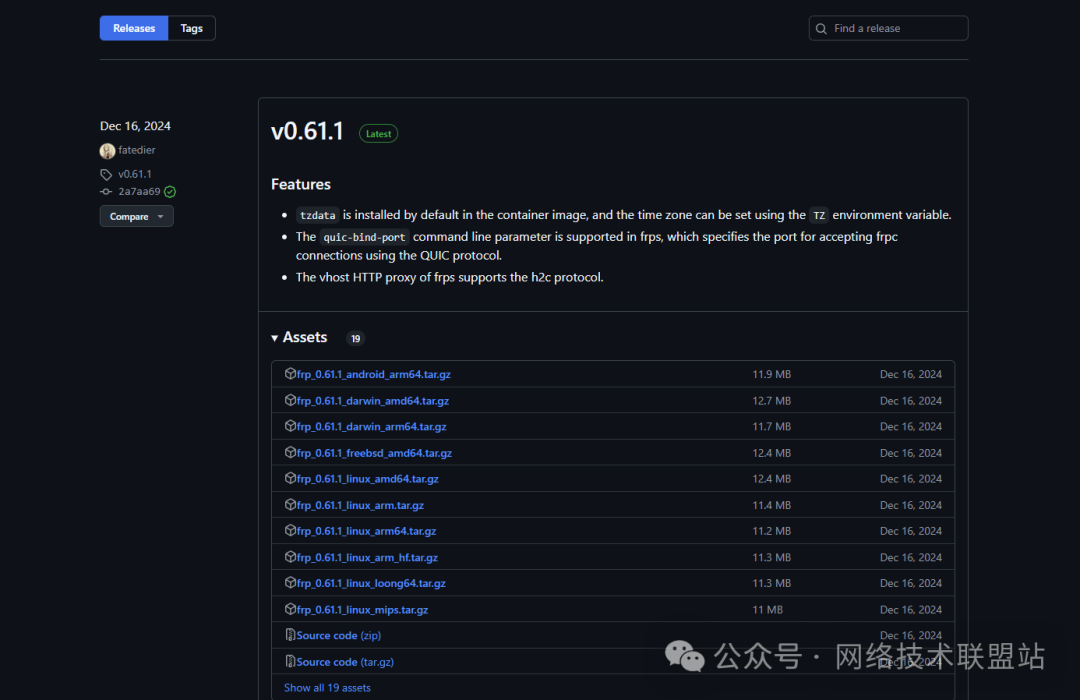
-
配置服务端(frps.ini)
解压后,找到frps.ini,编辑如下:
[common]
bind_port = 7000
这告诉服务端监听7000端口。你得有个公网服务器跑这个,阿里云、腾讯云的小实例就行。
-
配置客户端(frpc.ini)
在你本地机器上,编辑frpc.ini:
[common]
server_addr = 你的公网IP
server_port = 7000
[ssh]
type = tcp
local_ip = 127.0.0.1
local_port = 22
remote_port = 6000
这表示把本地的SSH(22端口)映射到公网的6000端口。
-
启动FRP
-
服务端: ./frps -c frps.ini -
客户端: ./frpc -c frpc.ini
然后在外网用ssh -p 6000 用户名@公网IP就能连上啦!
资源链接
-
GitHub:https://github.com/fatedier/frp
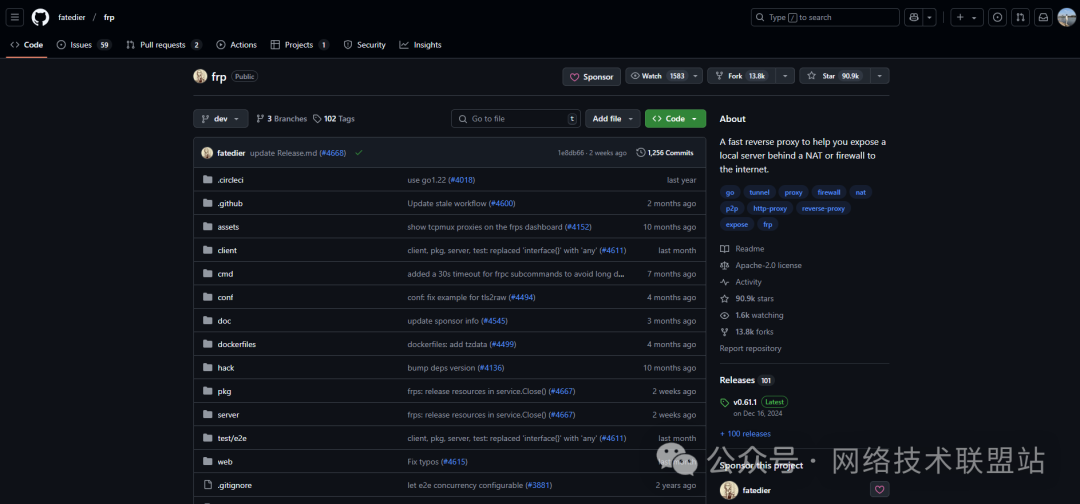
-
官方文档:https://gofrp.org/zh-cn/docs/
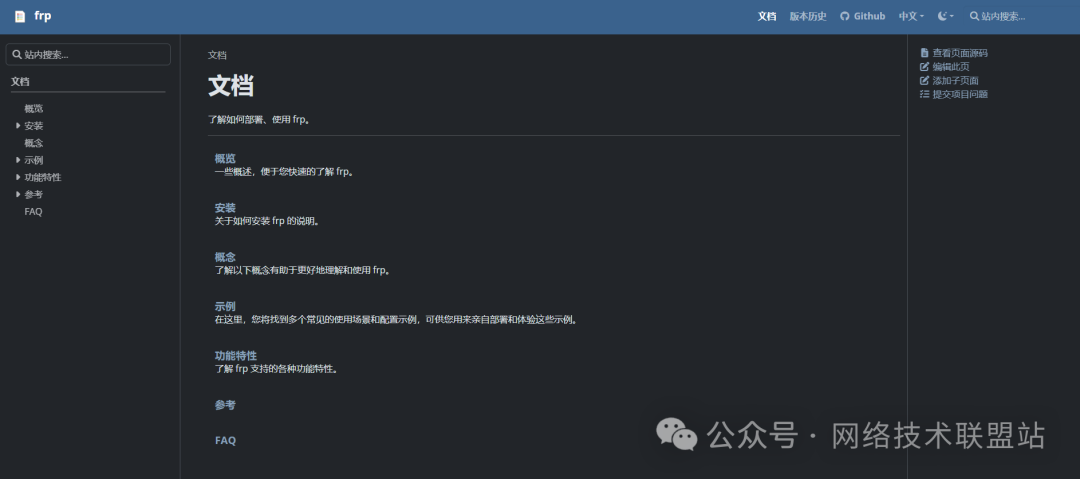
2. Ngrok:简单到飞起的临时映射
Ngrok是开发者的最爱,因为它简单得像喝水一样。跑个命令,就能给你的本地服务生成一个公网域名,临时分享超方便。
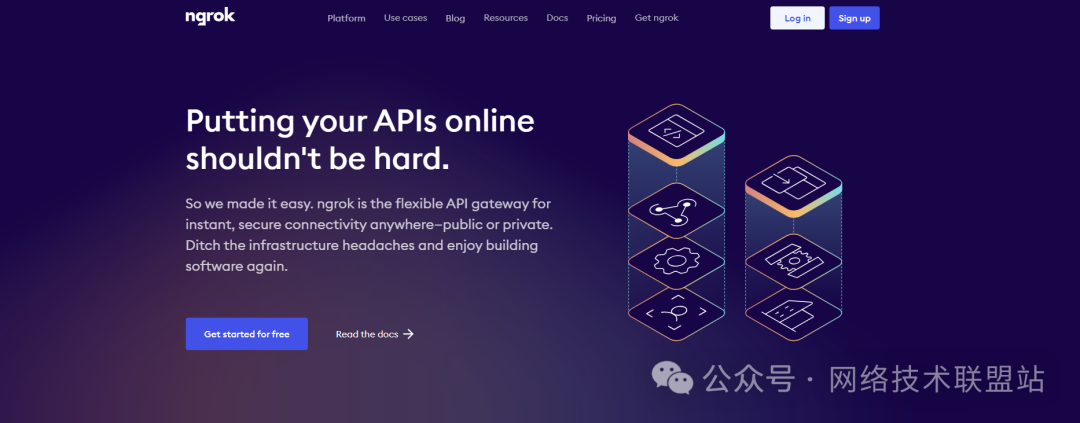
-
一键启动:新手也能秒上手。 -
临时域名:比如 abc123.ngrok.io,拿来展示超爽。 -
支持多种协议:HTTP、TCP、TLS都有。 -
Web界面:还能看到流量详情。
安装与配置
-
下载Ngrok
去官网(https://ngrok.com/download)下载,Windows、Linux随便选。
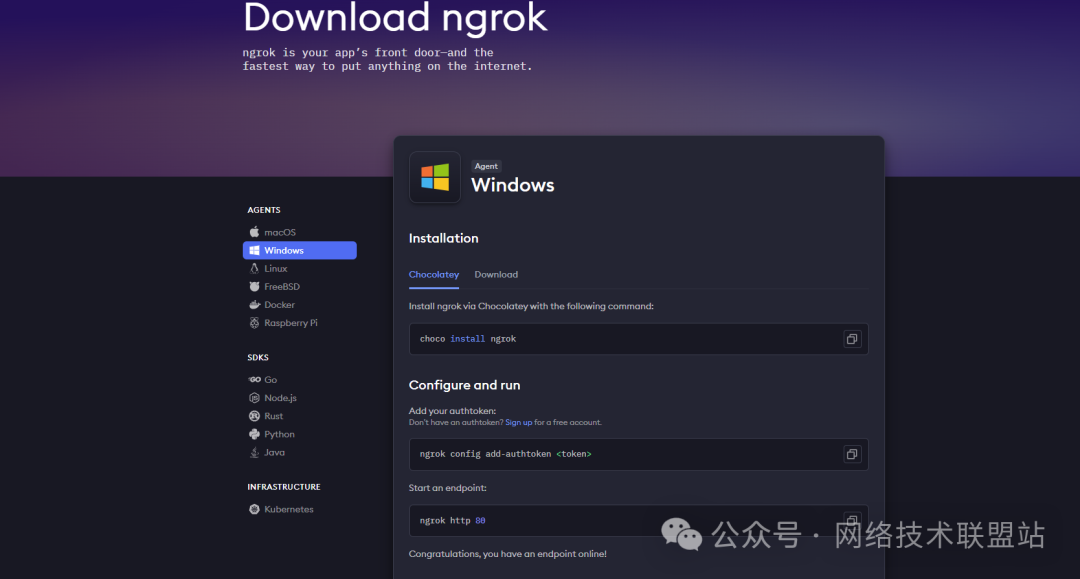
-
注册拿token
注册个账号,拿到authtoken,比如1a2b3c4d...。
-
配置Ngrok
终端跑:ngrok authtoken 你的token
-
启动映射
比如映射本地8080端口:ngrok http 8080
屏幕会刷出个域名,像https://abc123.ngrok.io,直接访问就行!
资源链接
-
GitHub:https://github.com/inconshreveable/ngrok
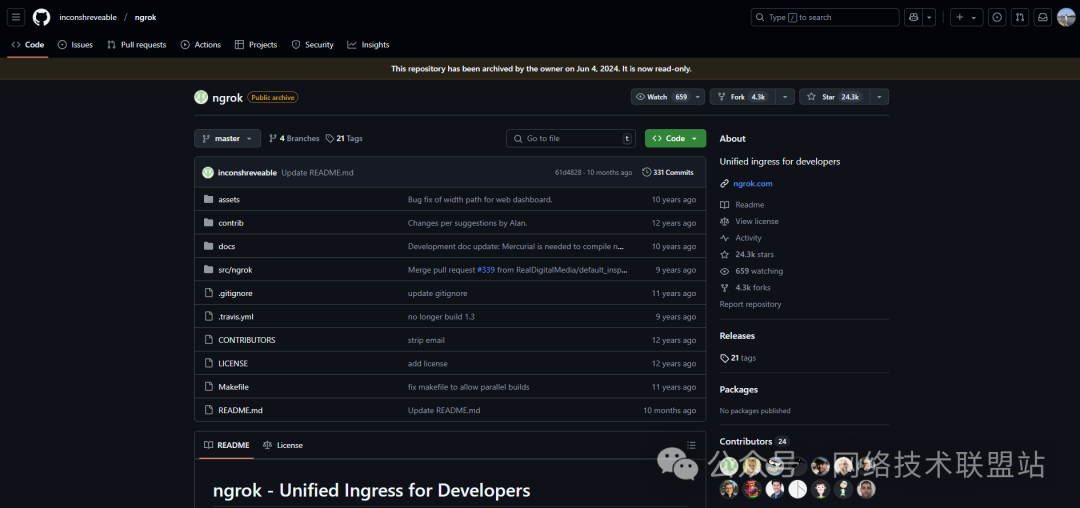
-
官方文档:https://ngrok.com/docs
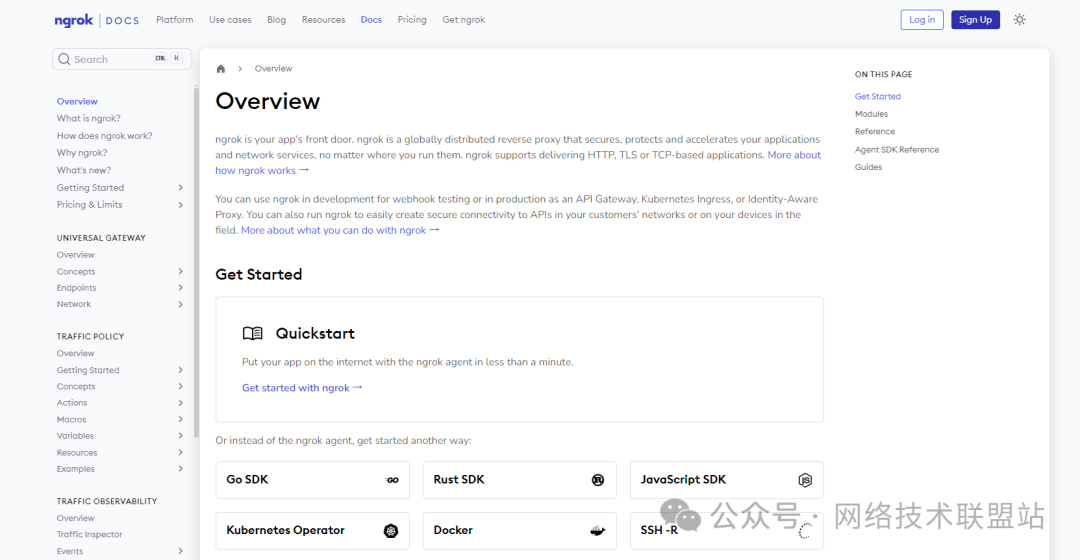
3. ZeroTier:虚拟局域网的魔法
ZeroTier不是传统意义上的端口映射,而是通过虚拟局域网(VPN)把设备连起来。它的思路是“全世界一台网”,超适合团队协作。
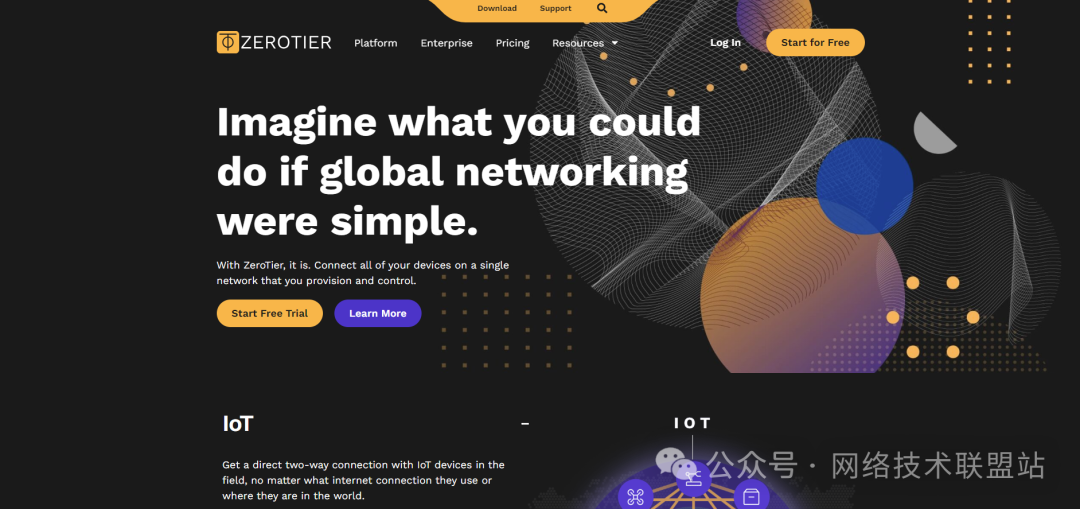
-
虚拟局域网:设备像在同一个WiFi下。 -
点对点连接:速度贼快。 -
安全性高:端到端加密。 -
跨平台:手机、电脑都能用。
安装与配置
-
下载ZeroTier
官网(https://www.zerotier.com/download/)下客户端。
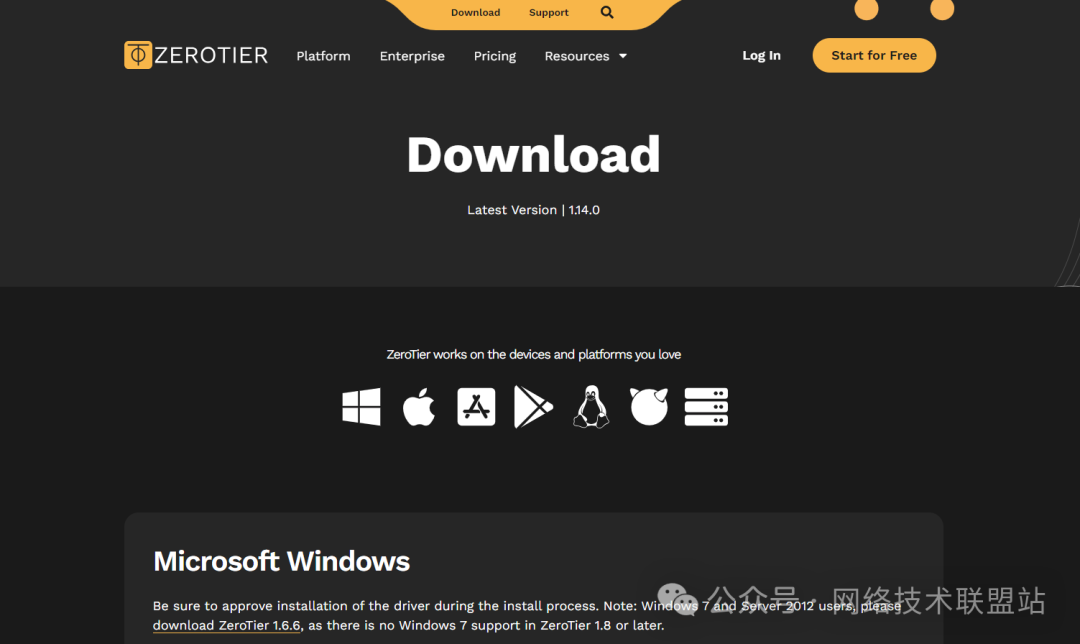
-
创建网络
登录官网,点“Create a Network”,记下网络ID(一串16位数字)。
-
加入网络
客户端运行:zerotier-cli join 网络ID
然后去官网的管理界面授权设备。
-
测试连接
每台设备会有个虚拟IP(像192.168.x.x),直接用这个IP访问就行。
资源链接
-
GitHub:https://github.com/zerotier/ZeroTierOne
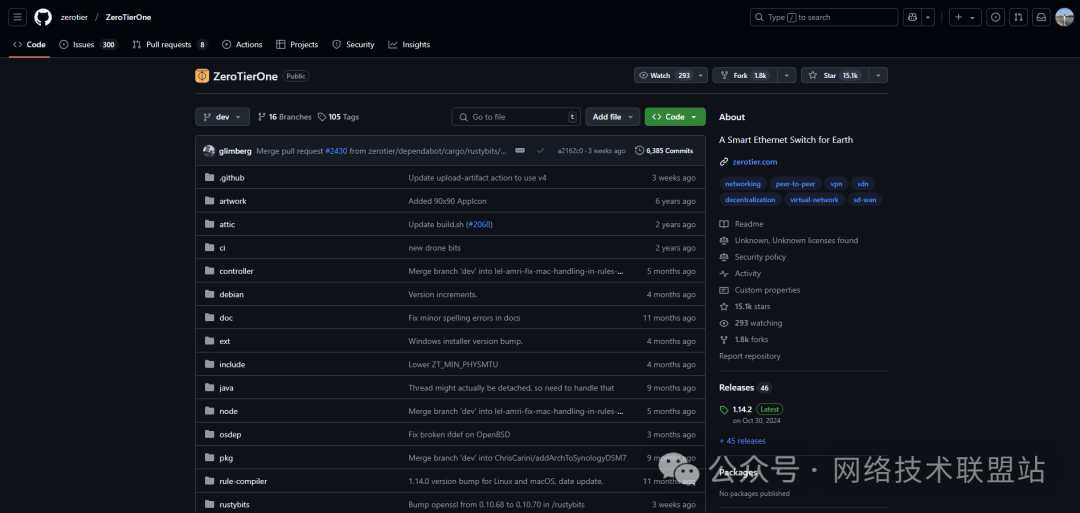
-
官方文档:https://docs.zerotier.com/
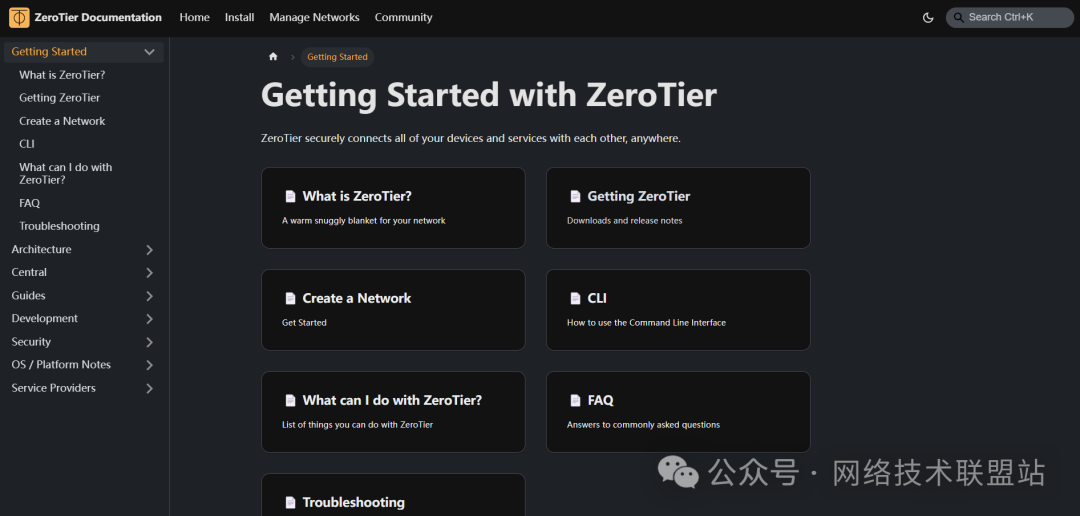
4. Tailscale:WireGuard的简单化身
Tailscale基于WireGuard打造,安全性高、速度快,还特别好用。它和ZeroTier有点像,但配置更简单,适合个人和小型团队。
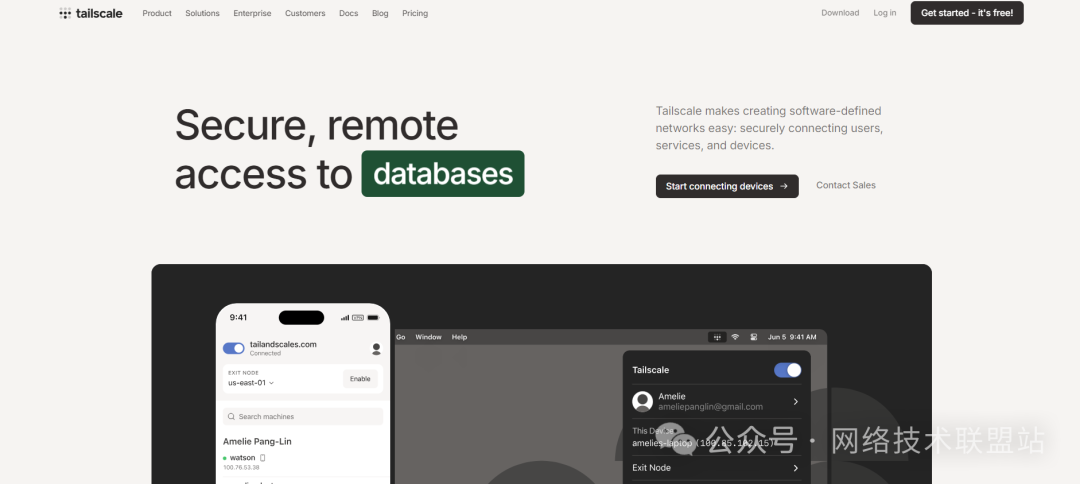
-
WireGuard加持:快到飞起。 -
零配置:登录就连上。 -
跨平台:手机、电脑全支持。
安装与配置
-
下载Tailscale
官网(https://tailscale.com/download/)下客户端。
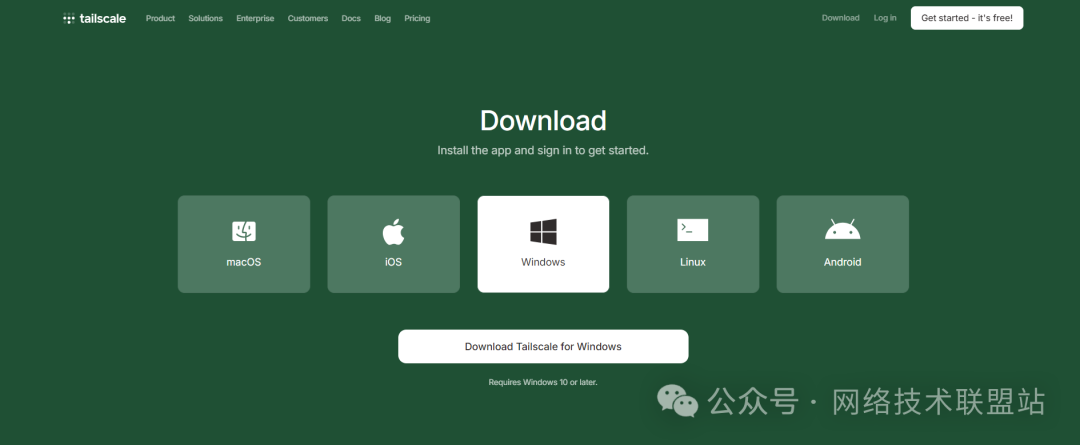
-
登录
用Google、Microsoft或GitHub账号登录。
-
连接设备
装好客户端后,自动连到你的虚拟网络。管理界面还能设置权限。
-
使用
每台设备有个IP(像100.x.x.x),直接用就行。
资源链接
-
GitHub:https://github.com/tailscale/tailscale
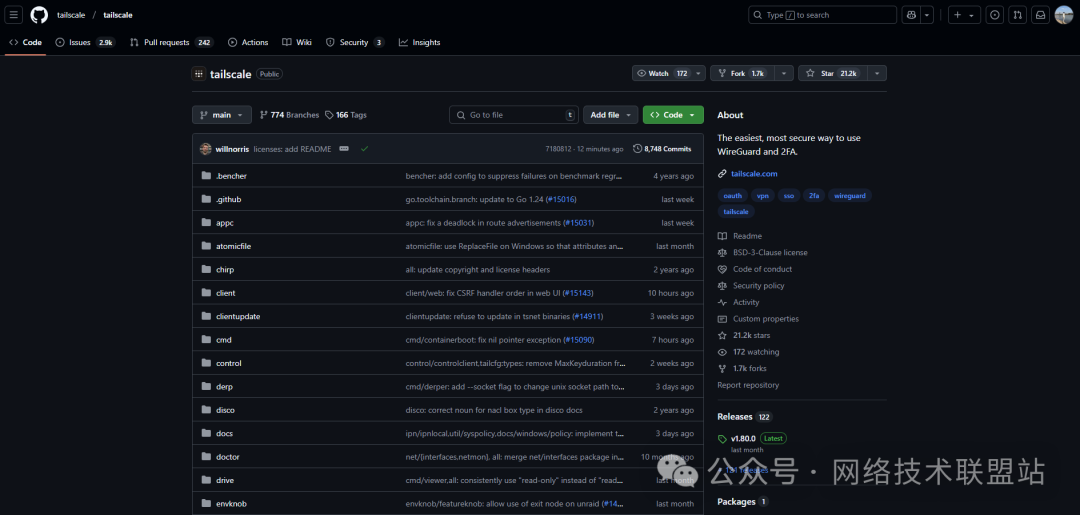
-
官方文档:https://tailscale.com/kb/
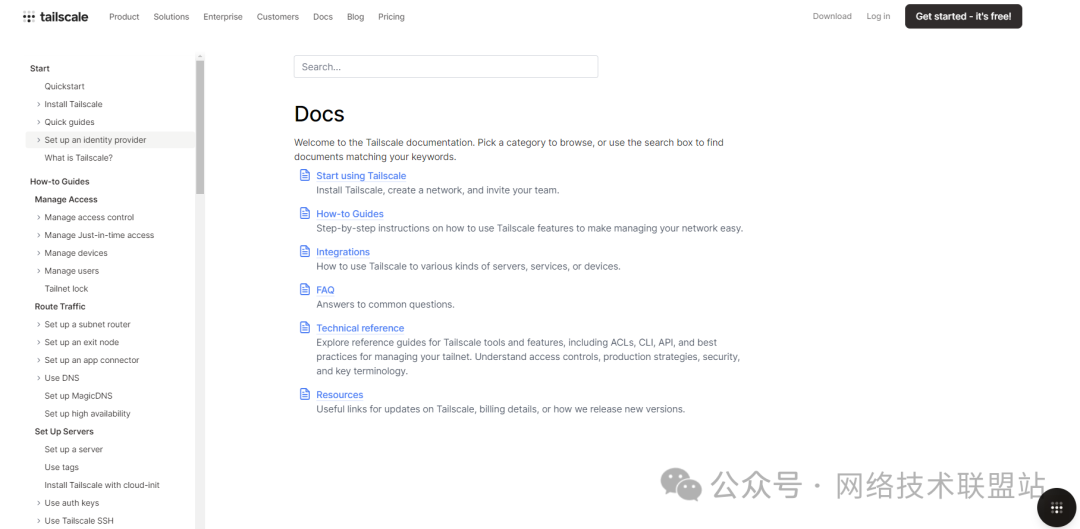
到底用哪个?
这么多工具,眼花了吧?别急,我帮你捋一捋:
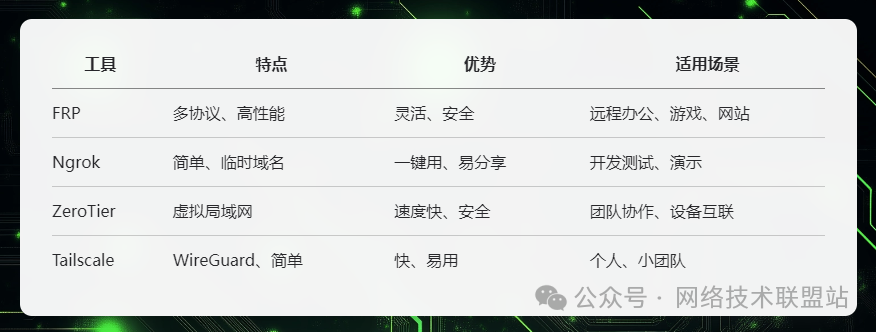
-
需要全能型:选FRP,配置灵活啥都能干。 -
临时用用:Ngrok,快速上手不费脑。 -
团队互联:ZeroTier或Tailscale,虚拟网超方便。
安全小贴士
用这些工具时,别忘了安全:
-
强密码:别用 123456这种。 -
加密通信:能加SSL就加。 -
限制访问:只让信任的IP连进来。 -
定期更新:修补漏洞很关键。
看完这篇文章,你是不是对开源端口映射工具有了新认识?从FRP的全能到Ngrok的简单,再到ZeroTier和Tailscale的虚拟网魔法,还有Holer的小巧实用,总有一款适合你。内网穿透不再是难题,远程办公、游戏联机、网站搭建都能轻松搞定!希望你能动手试试,找到自己的“神器”,让生活更方便、更有趣!🌟
有什么问题欢迎留言,咱们一起聊聊!如果觉得有用,别忘了分享给朋友哦~

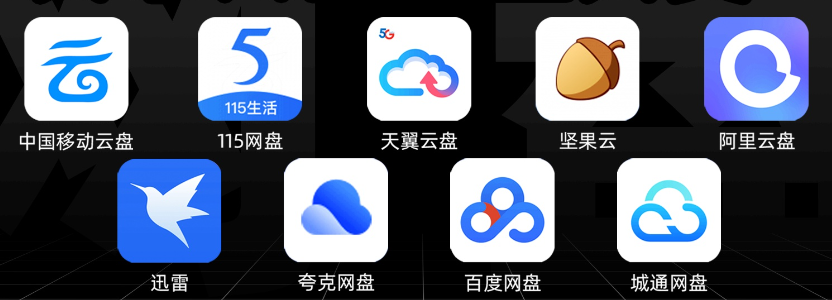
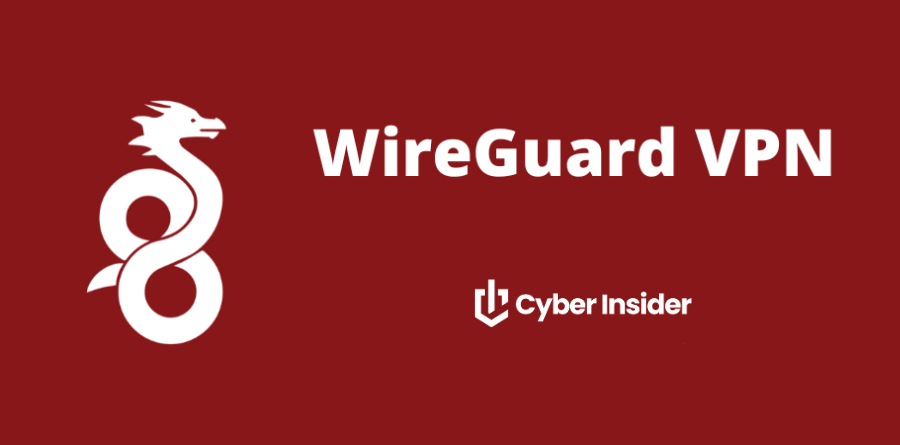

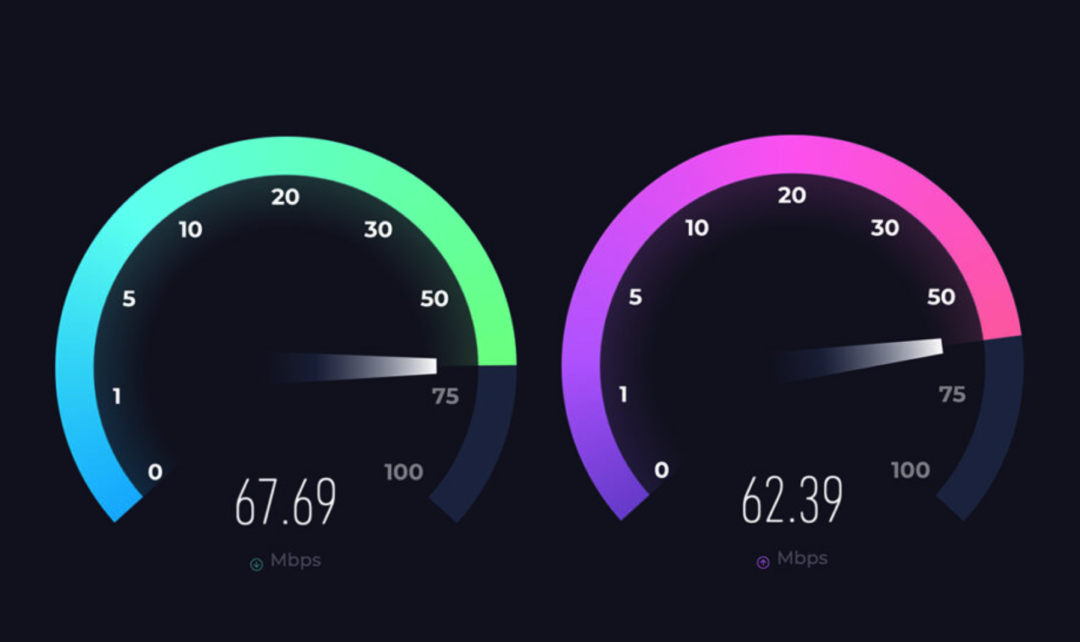

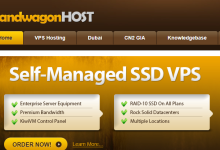
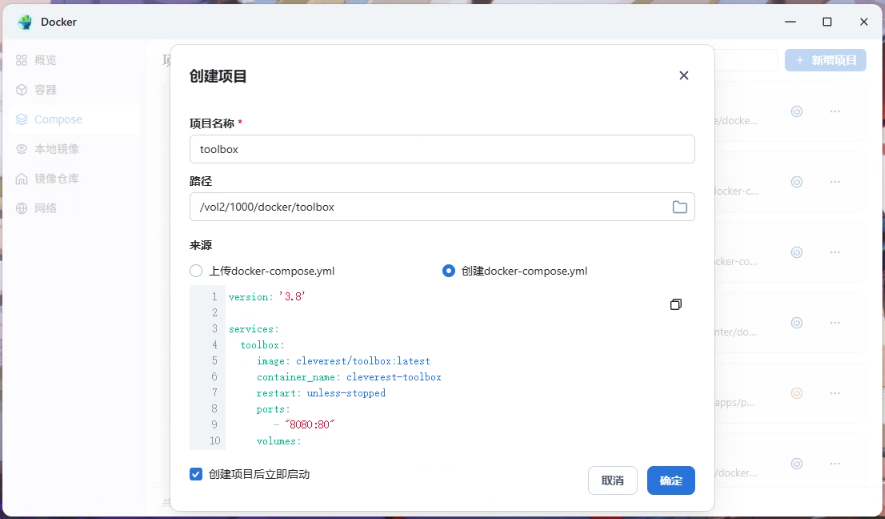
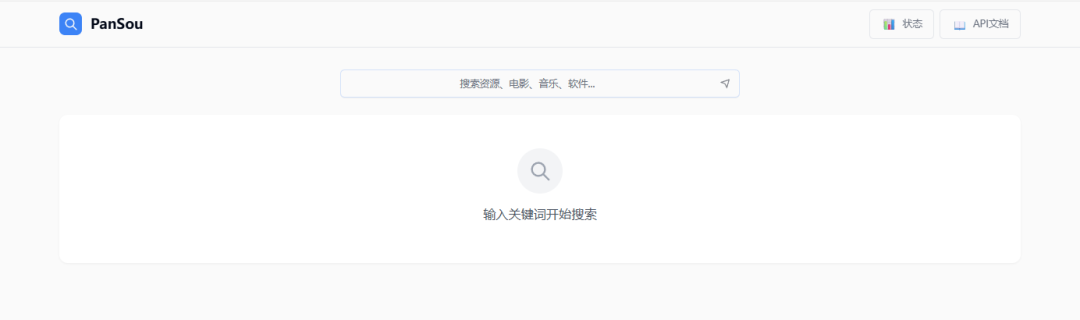

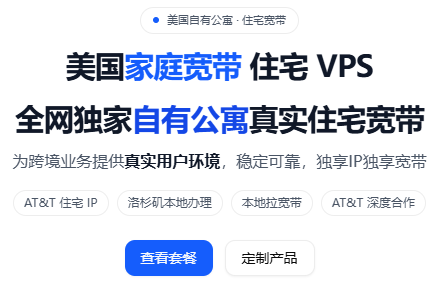
评论前必须登录!
注册